Word2019中添加开发工具选项卡?
1、双击图标

2、打开一个空白文档,默认状态下是没有“开发工具”选项卡的
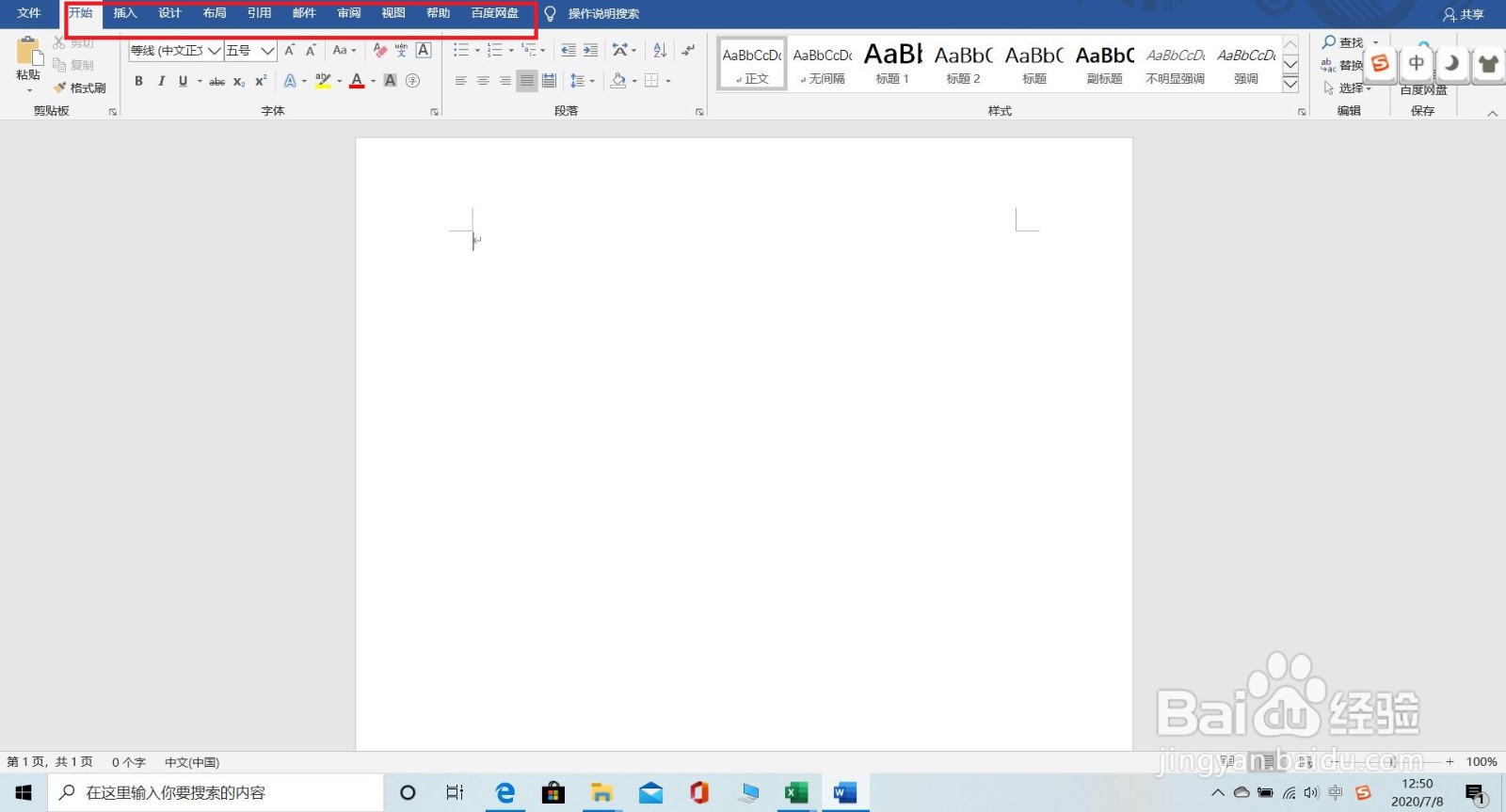
3、点击“文件”,并在弹出的界面中选择“选项”
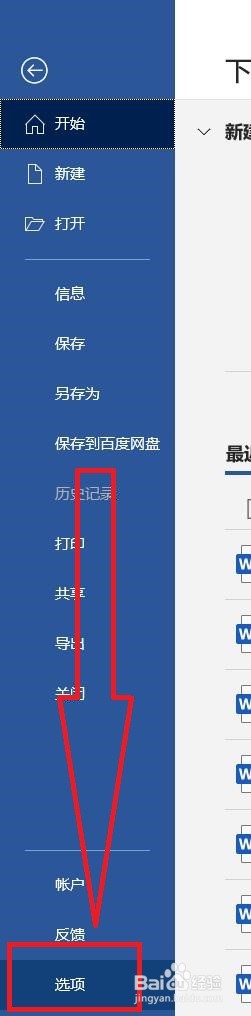
4、在弹出的“Word选项”对话框中,点击"自定义功能区“,并在右侧"自定义功能区B“主选项卡中勾选“开发工具”,点击“确定"

5、此时“开发工具”选项卡已经被添加在功能区中了

6、总结:
双击图标
打开一个空白文档,默认状态下是没有“开发工具”选项卡的
点击“文件”,并在弹出的界面中选择“选项”
在弹出的“Word选项”对话框中,点击"自定义功能区“,并在右侧"自定义功能区B“主选项卡中勾选“开发工具”,点击“确定"
此时“开发工具”选项卡已经被添加在功能区中了
声明:本网站引用、摘录或转载内容仅供网站访问者交流或参考,不代表本站立场,如存在版权或非法内容,请联系站长删除,联系邮箱:site.kefu@qq.com。
阅读量:92
阅读量:31
阅读量:68
阅读量:112
阅读量:187